Имейте дело со спамом или нежелательными сообщениями в Яндекс Почте? Черный список Яндекс Почты - это прекрасный инструмент, который поможет вам избавиться от нежелательной почты и создаст более чистый почтовый ящик. В этой статье мы расскажем вам о том, как добавить адреса в черный список Яндекс Почты шаг за шагом.
Первым шагом является вход в свой почтовый аккаунт на Яндексе. Если у вас еще нет аккаунта, вам нужно его создать. Затем вам следует найти и выбрать письмо от нежелательного отправителя, которое вы хотите добавить в черный список. Откройте это письмо для продолжения процесса.
Когда вы находитесь в открытом письме, вы увидите различные действия, которые можно выполнить над ним. Вам нужно найти кнопку "Еще" и нажать на нее. В выпадающем меню появится список доступных действий для выбора. Вам нужно выбрать опцию "Переместить в спам".
После того, как вы выбрали "Переместить в спам", письмо автоматически переместится в папку "Спам". Чтобы добавить отправителя в черный список Яндекс Почты, необходимо удалить его из списка "Спам" и перейти в раздел "Настройки". В разделе "Фильтры" найдите опцию "Черный список" и добавьте адрес отправителя в него. После этого все письма от этого отправителя будут автоматически перемещаться в папку "Спам".
Шаг 1: Вход в аккаунт
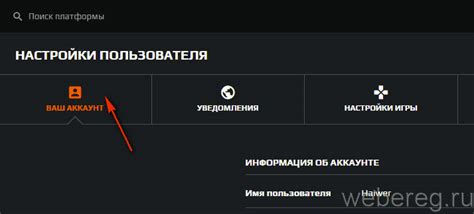
- Откройте веб-браузер и перейдите на главную страницу Яндекс Почты.
- Нажмите на кнопку "Войти" в верхнем правом углу экрана.
- Введите ваше имя пользователя и пароль в соответствующие поля.
- Нажмите на кнопку "Войти".
Теперь вы успешно вошли в свой аккаунт Яндекс Почты и готовы перейти ко второму шагу.
Шаг 2: Открытие страницы настроек

Чтобы начать процесс добавления адреса в черный список Яндекс Почты, необходимо открыть страницу настроек аккаунта. Для этого выполните следующие действия:
| 1. | Авторизуйтесь в своем аккаунте Яндекс Почты, введя логин и пароль. |
| 2. | В правом верхнем углу экрана найдите и нажмите на иконку "Настройки", представленную в виде шестеренки. |
| 3. | В открывшемся меню выберите пункт "Настройки почты". |
После выполнения указанных шагов вы переместитесь на страницу настроек аккаунта, где сможете настроить различные параметры своей почты в Яндексе.
Шаг 3: Добавление адреса в черный список
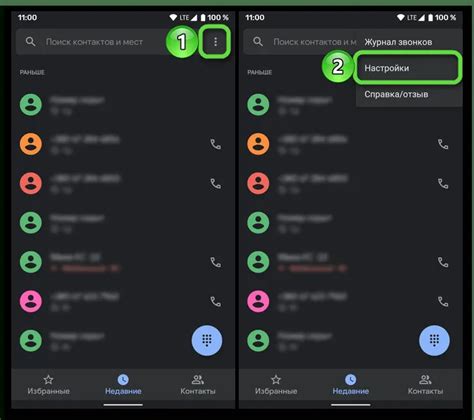
Добавление адреса в черный список Яндекс Почты позволит отфильтровать нежелательные сообщения от определенных отправителей. Чтобы добавить адрес в черный список, выполните следующие шаги:
- Откройте свою почту на сайте Яндекса и авторизуйтесь в своей учетной записи.
- На главной странице почты найдите пункт меню "Настройки" и кликните на него.
- В выпадающем меню выберите пункт "Фильтры" и перейдите на страницу настройки фильтров.
- На странице фильтров найдите раздел "Черный список" и кликните на ссылку "Добавить адрес".
- В открывшемся окне введите адрес, который вы хотите добавить в черный список, и нажмите кнопку "Добавить".
- После успешного добавления адреса в черный список, все сообщения от этого адреса будут автоматически перенаправляться в папку "Спам" или удаляться.